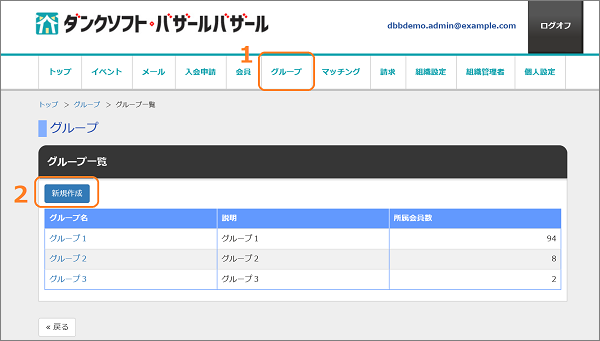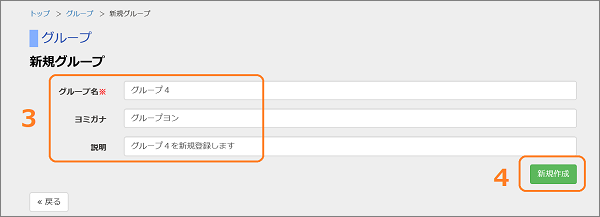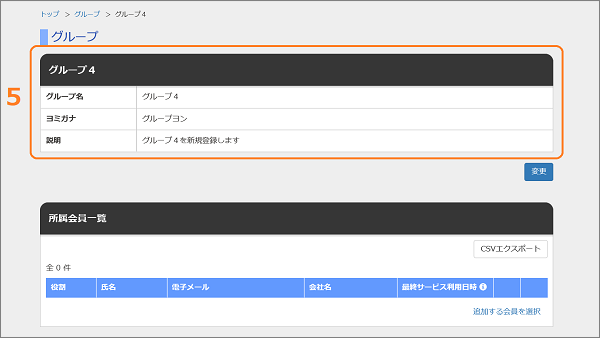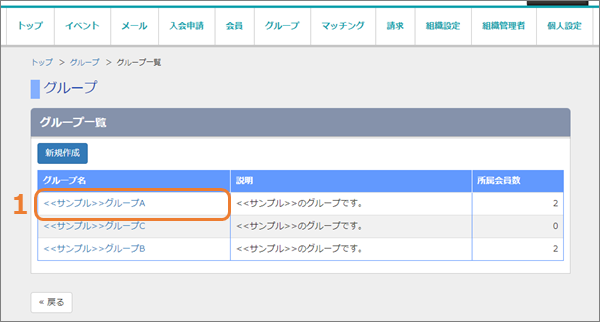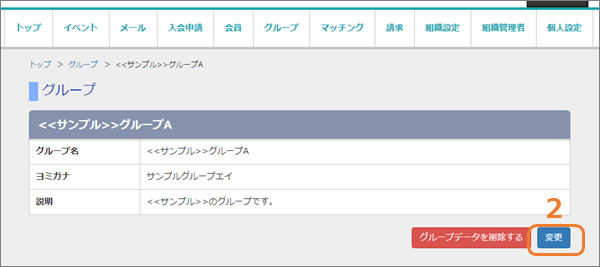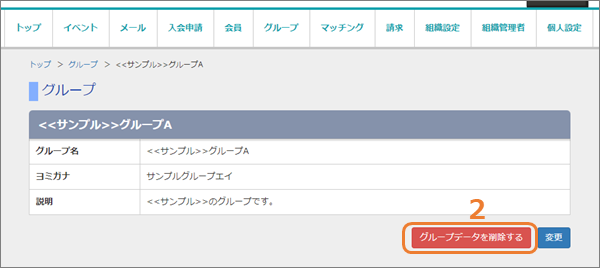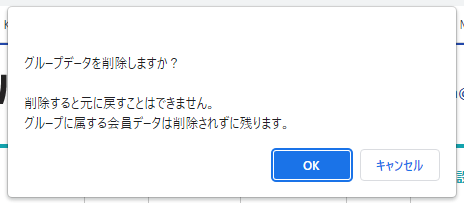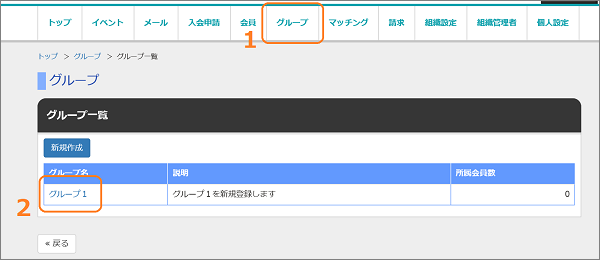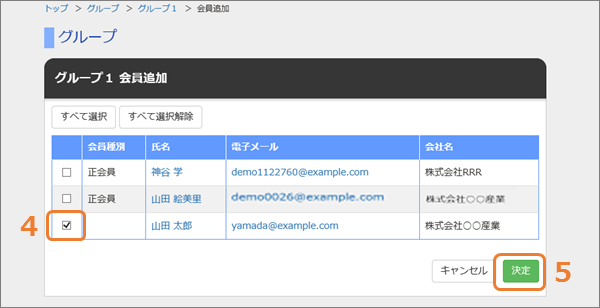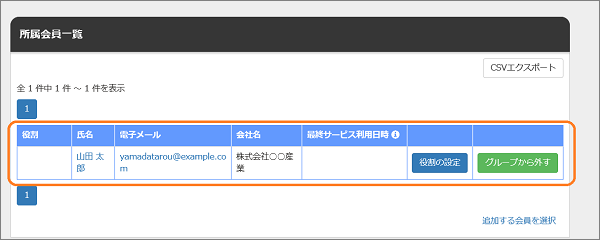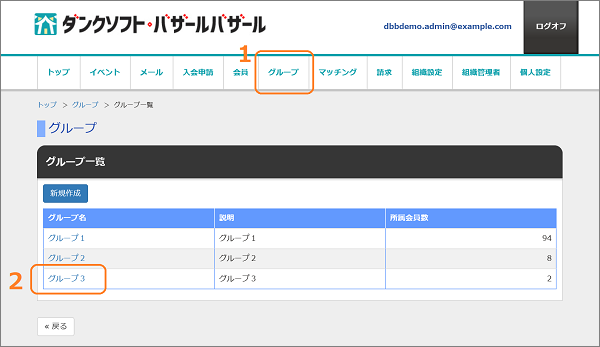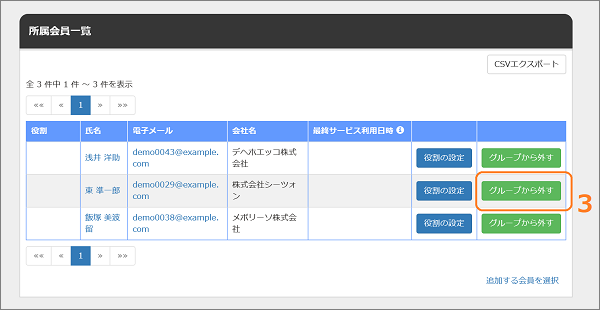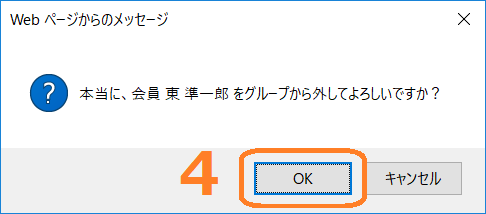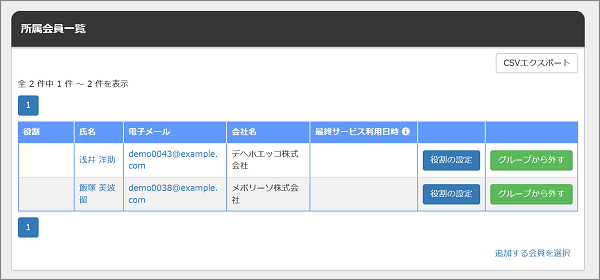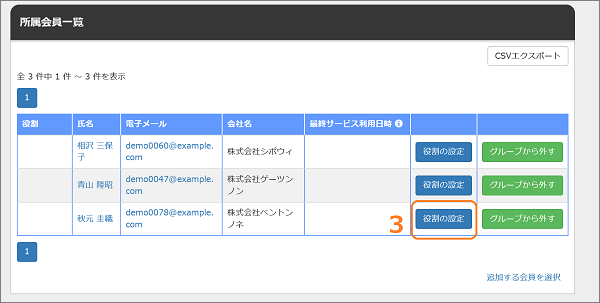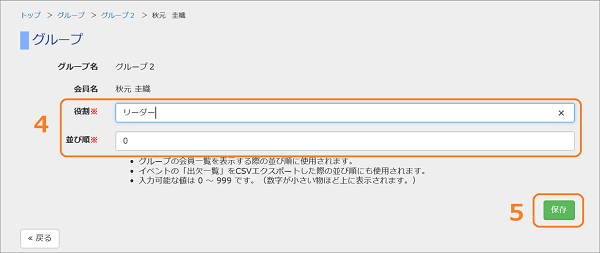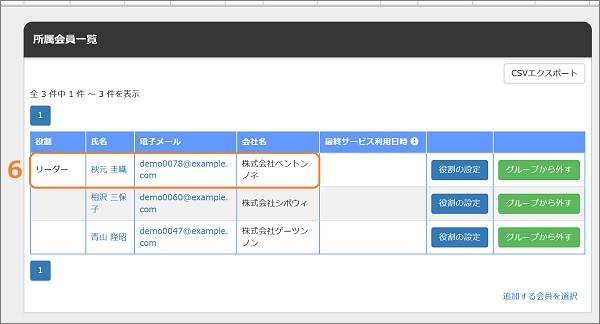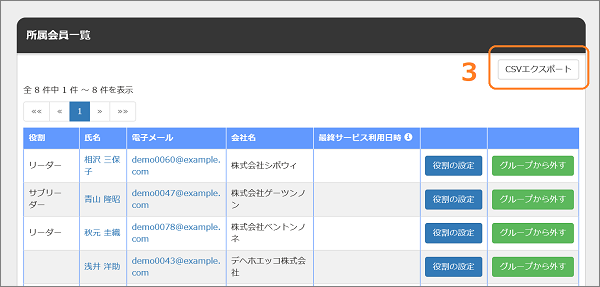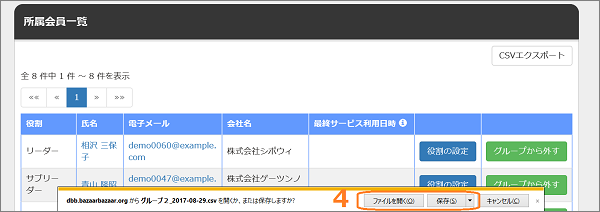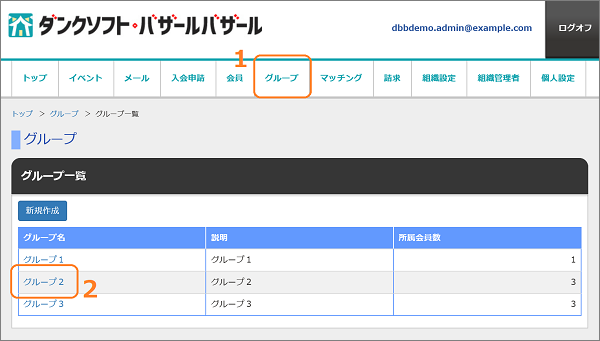
-
- 上部メニューの「グループ」をクリックします。
- グループ一覧が表示されます。出力したいグループのグループ名をクリックする。
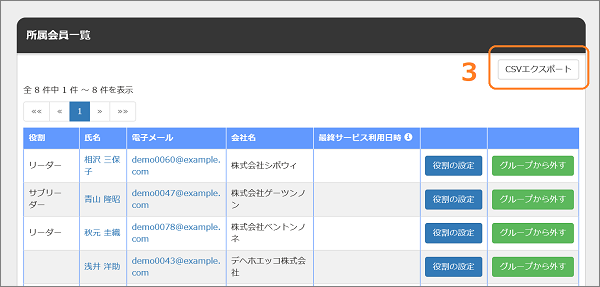
-
-
- グループの詳細画面が表示されます。「CSVエクスポート」をクリックします。
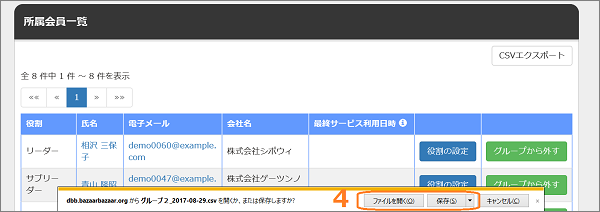
-
-
- 「(グループ名)_YYYY-MM-DD.csv」を開くか保存することができます。(ファイル名を変えて保存することもできます。)(YYYY-MM-DDはその日の日付)
※保存等の表示のされ方はご使用のブラウザによって異なります。
※CSVファイルに書き出される項目は下記です。
-
- グループ内役職(=役割)
- 入会日
- 備考
- 会員番号
- 会員種別
- 組織役職
- 所属グループ
- 氏名(姓)
- 氏名(名)
- 氏名ヨミガナ(姓)
- 氏名ヨミガナ(名)
- メールアドレス
- 性別
- 生年月日
- 携帯電話
- 部署名
- 役職
- 紹介者1
- 紹介者2
- 郵便番号
- 都道府県
- 市区町村
- 番地
- 建物
- 電話番号
- FAX
- 事業所名
- 会社名
- 会社名ヨミガナ
- Webサイト
- 業種
- 設立年
- 資本金
- 従業員数
- 年商
- 株式公開
- 決算月
- 事業内容
- 郵便番号(会社)
- 都道府県(会社)
- 市区町村(会社)
- 番地(会社)
- 建物(会社)
- 電話番号(会社)
- FAX(会社)
- 氏名(姓)(代表者)
- 氏名(名)(代表者)
- 氏名ヨミガナ(姓)(代表者)
- 氏名ヨミガナ(名)(代表者)
- 役職(代表者)
- 創業者
- 連絡先名
- 氏名(姓)(連絡先)
- 氏名(名)(連絡先)
- 氏名ヨミガナ(姓)(連絡先)
- 氏名ヨミガナ(名)(連絡先)
- 役職(連絡先)
- 部署(連絡先)
- メールアドレス(連絡先)
- 郵便番号(連絡先)
- 都道府県(連絡先)
- 市区町村(連絡先)
- 番地(連絡先)
- 建物(連絡先)
- 電話番号(連絡先)
- FAX(連絡先)
- 最終サービス利用日時
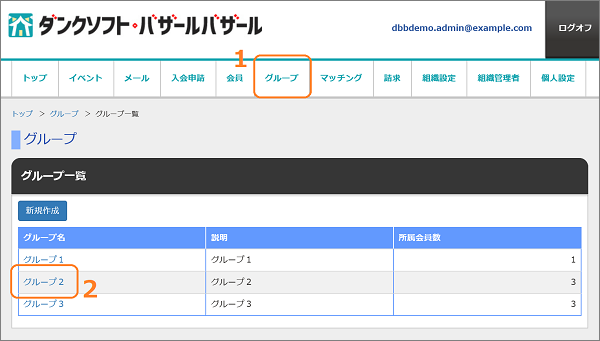
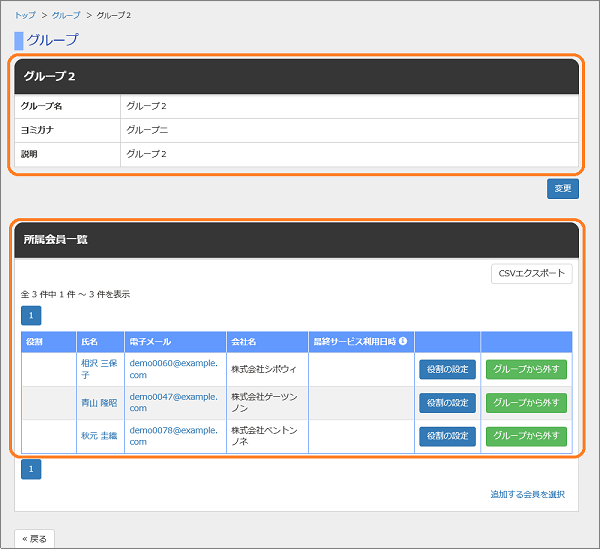
![[操作マニュアル] ダンクソフト・バザールバザール](http://manual.bazaarbazaar.org/wp-content/uploads/2017/05/BZRmanual.gif)